手机如何使用电脑瑞
手机已经成为我们生活中不可或缺的一部分,而与之相伴的是我们对电脑的依赖,随着科技的不断发展,手机不仅仅是用来打电话和发短信的工具,它还能够与电脑进行更多的互动。通过手机我们可以轻松地控制电脑,并进行文件传输。这一创新的技术为我们的生活带来了极大的便利,同时也提高了我们的工作效率。让我们一起来探索手机如何与电脑相互配合,让我们的生活变得更加便捷。
如何利用手机控制电脑进行文件传输
步骤如下:
1.首先下载TeamViewer手机版和电脑版
到TeamViewer官网进行下载即可,资源有很多。找不到的朋友可以到我给出的连接中下载。
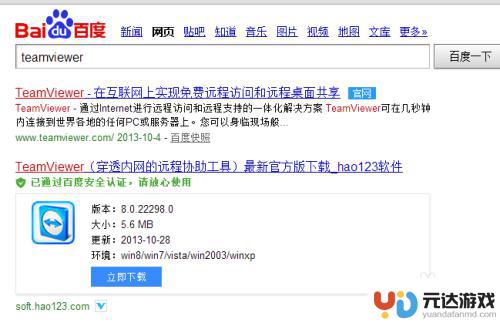
2.安装电脑版和手机版,安装就不用说了吧。安装很简单,就和普通的软件一样,手机版的直接装到手机就OK了。
3.电脑版安装成功以后,打开软件,然后就会有一个ID和密码。
在软件的界面有一个设置个人密码,然后设置一个个人密码。
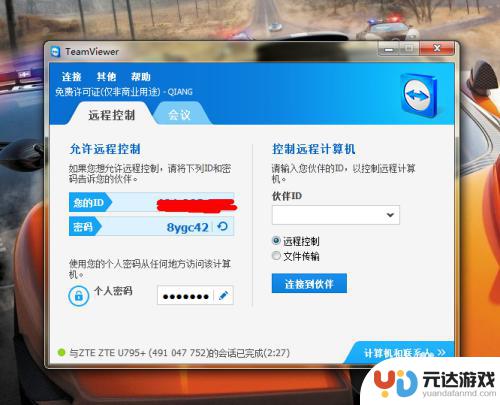
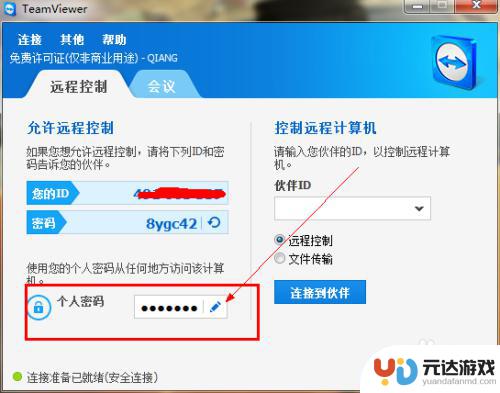
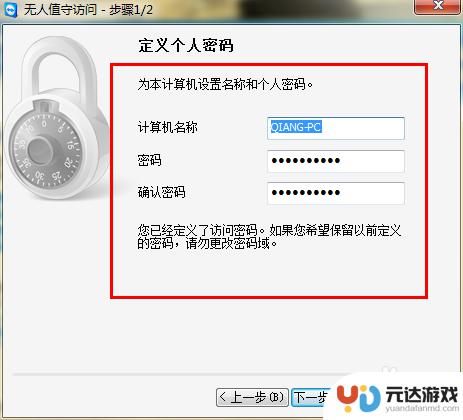
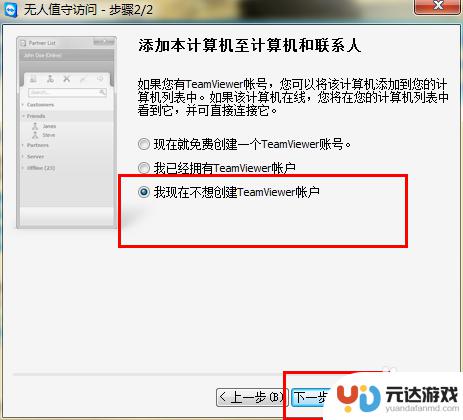
4.为了方便测试我们使用共享软件建立一个无线局域网。这里用的是魔方。
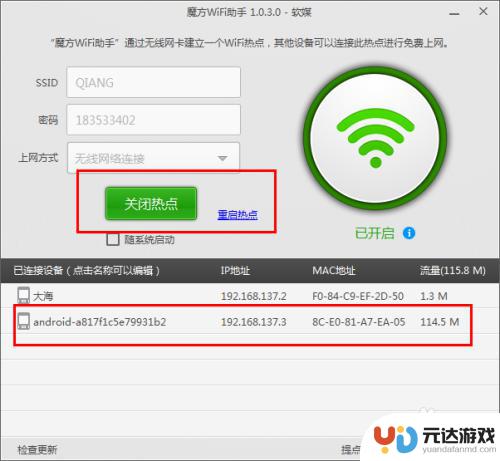
5.手机连接到无线网络以后,打开手机端软件,然后再输入ID的界面直接输入电脑上的ID。
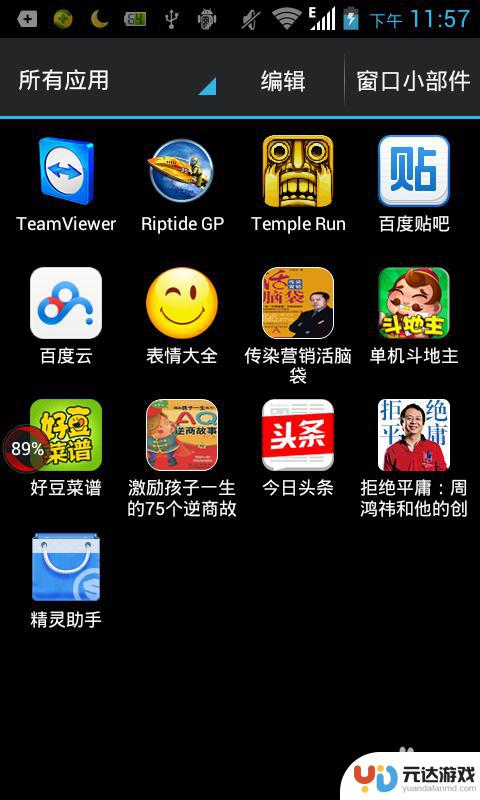
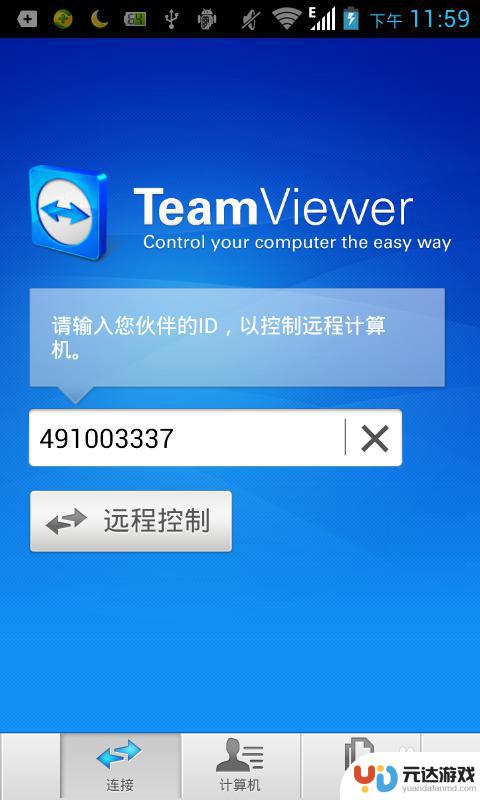
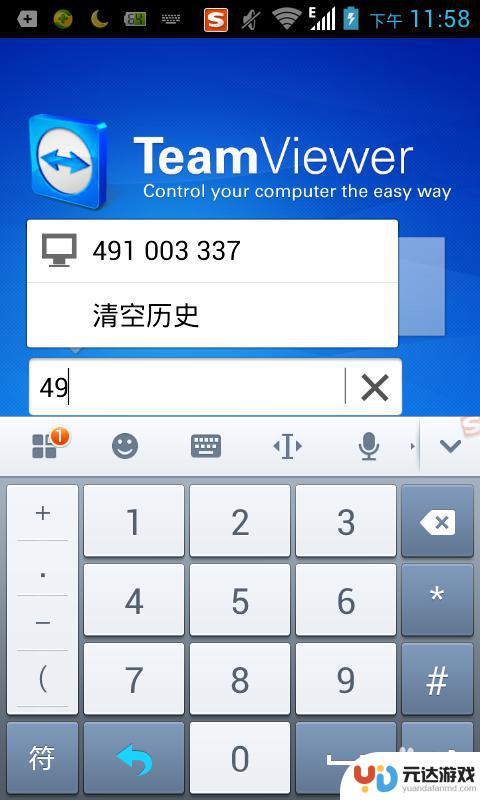
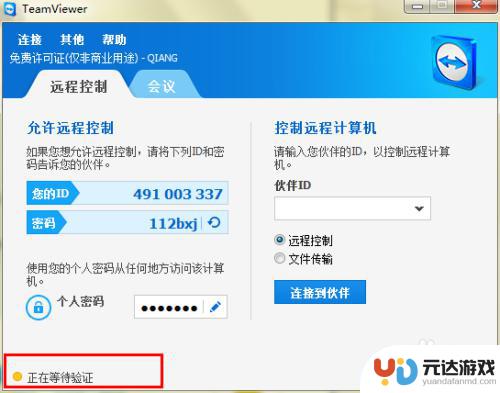
6.输入完ID后电脑上会显示正在验证连接,然后连接成功,手机上需要输入刚刚电脑设置的个人密码。
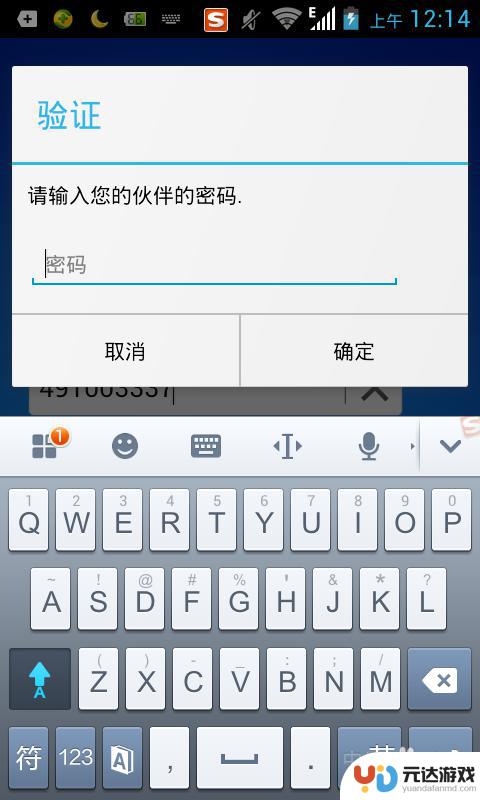
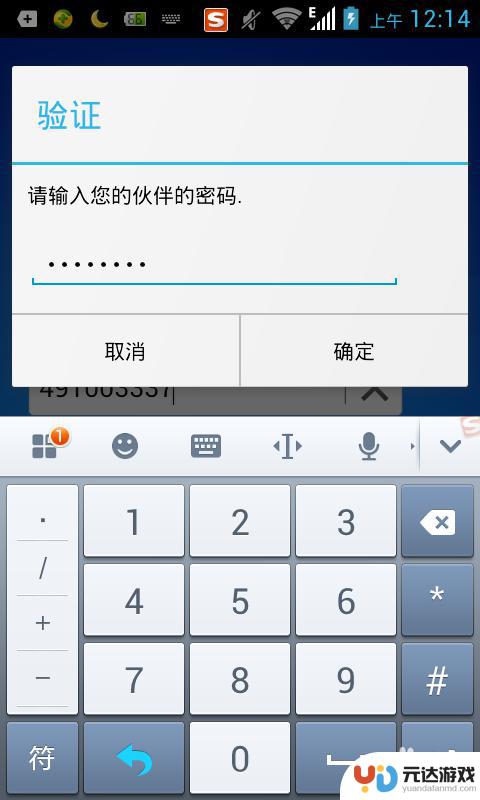
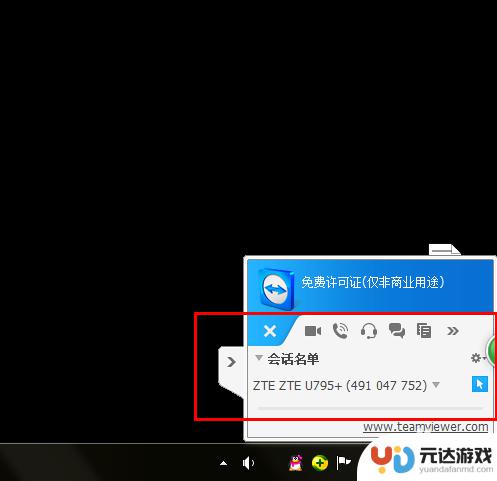
7.输入完成后即可手机就可以看到电脑的界面了,手机的屏幕完全变成了电脑屏幕。不仅可以远程控制电脑,还可以远程聊天等。
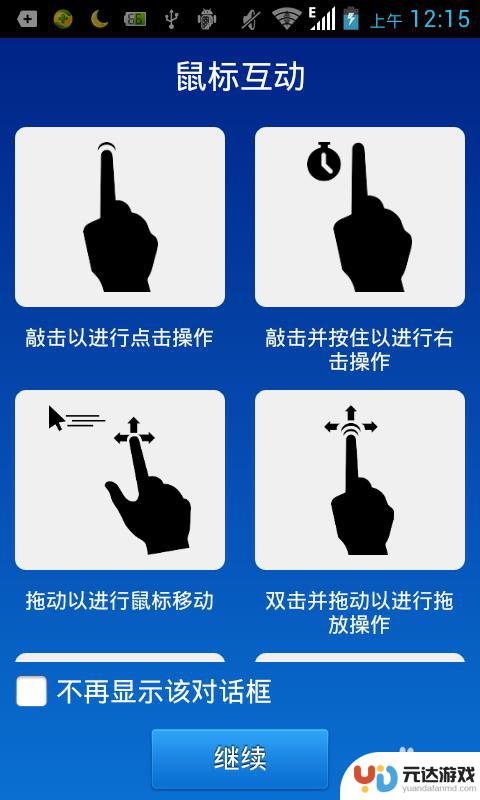
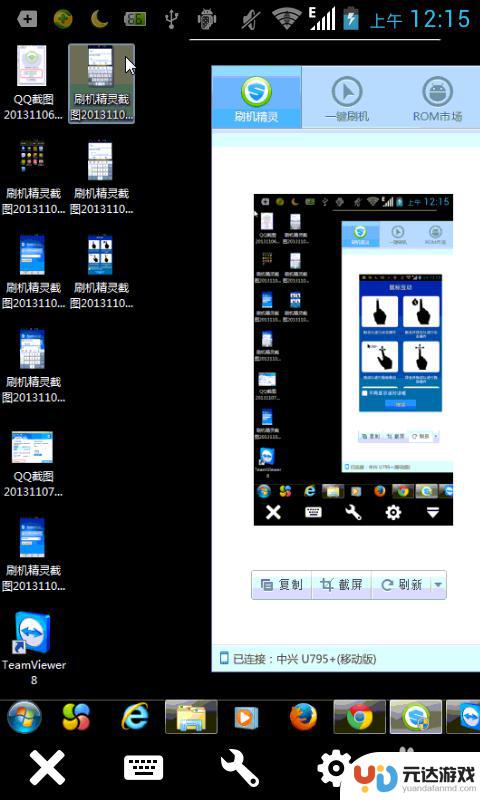
8.手机操作的方法很简单,完全触屏,使用手指当鼠标,可以打开电脑上的文件,和关机等等各种操作。
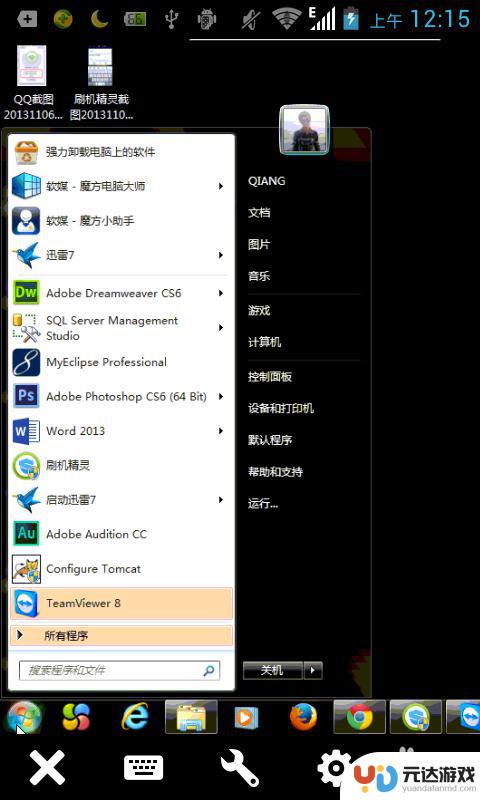
9.赶快来试试吧。
以上就是如何使用电脑连接手机的全部内容,如果遇到这种情况,你可以按照以上步骤解决,非常简单快速。
- 上一篇: 手机电子邮箱地址怎么查看
- 下一篇: 怎么添加手机隐藏密码
热门教程
猜您喜欢
最新手机软件
- 1
- 2
- 3
- 4
- 5
- 6
- 7
- 8
- 9
- 10















